Работа с Visual Studio.Net
Ввод новых команд
Вы заметили, что до сих пор обходились без каких-либо ресурсов. Мы не учитываем традиционный диалог About, планку меню главного окна, панель инструментов, две таблицы (строк и ускорителей) и два значка, которые присутствовали в каркасе приложения изначально. Дальнейшее развитие потребует ввести новые ресурсы. Главным из них будет диалог, который мы запустим в немодальном режиме и который позволит подробно исследовать влияние параметров освещения на качество изображения. Начинать, как обычно, следует с команд меню. Скорректируйте меню главного окна так, чтобы в нем появились новые команды:- Edit > Properties
(ID_EDIT_PROPERTIES);
- Edit >
Background (ID_EDIT_BACKGROUND);
- View > Fill
(ID_VIEW_FILL);
- View >
Quad (ID_VIEW_QUAD).
Примечание
После этого в классе cocview создайте обработчики всех новых команд с именами по умолчанию (их предлагает Studio.Net). При создании реакций на эти команды меню (COGView > Properties > Events) предварительно раскройте все необходимые элементы в дереве Properties t Commands. Одновременно с функциями обработки типа COMMAND создайте (для всех команд, кроме Edit > Background) функции обновления пользовательского интерфейса, то есть функции обработки типа UPDATE_ COMMANDJJI. Они, как вы помните, следят за состоянием команд меню и соответствующих им кнопок панели управления, обновляя интерфейс пользователя. Команды становятся доступными или, наоборот, в зависимости признака, управляемого програмистом.Вы, конечно, знаете, что идентификаторы команд можно не задавать. Они генерируются автоматически при перемещении фокуса от вновь созданной команды к любой другой.
В обработчике OnEditBackground мы вызовем стандартный диалог по выбору цвета, сразу открыв обе его страницы (см. флаг CC_FULLOPEN). С помощью этого диалога пользователь сможет изменить цвет фона:
void COGView::OnEditBackground(void) { //====== Создаем объект диалогового класса
CColorDialog dig(m_BkClr); //====== Устанавливаем бит стиля
dig.m_cc.Flags |= CC_FULLOPEN;
//====== Запускаем диалог и выбираем результат
if (cilg.DoModal ()==IDOK) {
m_BkClr = dig.m_cc.rgbResuit;
//====== Изменяем цвет фона
SetBkColor();
Invalidate(FALSE); } }
Проверьте результат, запустив приложение и вызвав диалог. При желании создайте глобальный массив с 16 любимыми цветами и присвойте его адрес переменной lpCustColors, которая входит в состав полей структуры m_сс, являющейся членом класса CColorDialog. В этом случае пользователь сможет подобрать и запомнить некоторые цвета.
В обработчик OnViewQuad введите коды, инвертирующие булевский признак m_bQuad, который мы используем как флаг необходимости рисования отдельными четырехугольниками (GL_QUADS), и заново создают изображение. Если признак инвертирован, то мы рисуем полосами (GL_QUAD_STRIP):
void COGView::OnViewQuad(void) {
// Инвертируем признак стиля задания четырехугольников
m_bQuad = ! m_bQuad;
//====== Заново создаем изображение
DrawScene (); Invalidate(FALSE); UpdateWindow(); }
В обработчик команды обновления интерфейса введите коды, которые обеспечивают появление маркера выбора рядом с командой меню (или залипания кнопки панели управления):
void COGView::OnUpdateViewQuad(CCmdUI* pCmdUI) { //====== Вставляем или убираем маркер (пометку)
pCmdUI->SetCheck(m_bQuad==true); } Проверьте результат и попробуйте объяснить зубчатые края поверхности (рис. 7.2). Не знаю, правильно ли я поступаю, когда по ходу изложения вставляю задачи подобного рода. Но мной движет желание немного приоткрыть дверь в кухню разработчика и показать, что все не так уж просто. Искать ошибки в алгоритме, особенно чужом, является очень кропотливым занятием. Однако совершенно необходимо приобрести этот навык, так как без него невозможна работа в команде, а также восприятие новых технологий, раскрываемых в основном посредством анализа содержательных (чужих) примеров (Samples). Чтобы обнаружить ошибку подобного рода, надо тщательно проанализировать код, в котором создается изображение (ветвь GL_QUAD_STRIP), и понять, что неправильно выбран индекс вершины. Замените строку givertex3f (xn, yn, zn); HaglVertexSf (xi, yi, zi); и вновь проверьте работу приложения. Зубчатость края должна исчезнуть, но в алгоритме, тем не менее, осталась еще небольшая, слабо заметная неточность. Ее обнаружение и исправление я оставляю вам, дорогой читатель.
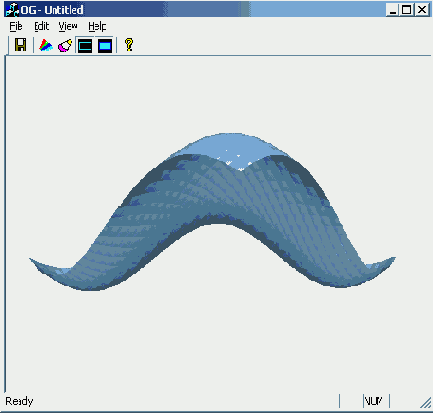
Рис. 7.2.
Вид поверхности при использовании режима GL_QUAD_STRIP
void COGView::OnViewFill(void) {
//=== Переключаем режим заполнения четырехугольника m_FillMode = m_FillMode==GL_FILL ? GL_LINE : GL__FILL;
//====== Заново создаем изображение
DrawScene();
Invalidate(FALSE);
UpdateWindow() ; }
void COGView::OnUpdateViewFill(CCmdUI *pCmdUI) {
//====== Вставляем или убираем маркер выбора
pCmdUI->SetCheck(m_FillMode==GL_FILL) ; }
Запустите и проверьте работу команд меню. Отметьте, что формула учета освещения работает и в случае каркасного изображения примитивов (рис. 7.3).
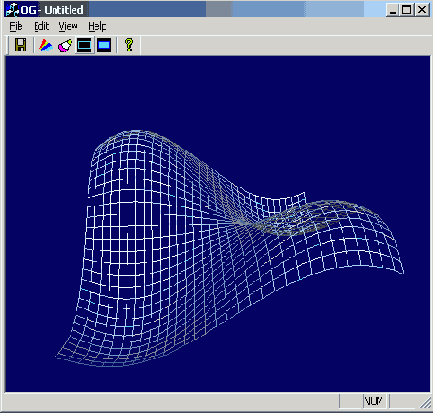
Рис. 7.3.
Вид поверхности, созданной в режиме GL_LINE
void COGView: :GetLightParams (int *pPos) { //====== Проход по всем регулировкам
for (int i=0; i<ll; i++)
//====== Заполняем транспортный массив pPos
pPos[i] = m_LightParam[i] ;
void COGView: :SetLightParam (short Ip, int nPos)
{ //====== Синхронизируем параметр lp и
//====== устанавливаем его в положение nPos
m_LightParam[lp] = nPos;
//=== Перерисовываем представление с учетом изменений Invalidate (FALSE) ; }